Video me nyawo (sinemawo, TV dzi wɔnawo) léle ɖe mɔ̃ dzi ƒe ɖoɖoa mesesẽ abe alesi wòadze le ezãla siwo si nuteƒekpɔkpɔ mele o gome ene le ŋkumekpɔkpɔ gbãtɔ me o. Be nàkpɔ nya sia gbɔ la, ɖeko wòle be nàwɔ ɖe mɔfiame siwo sɔ siwo wona le nyati sia me dzi.
- Mɔ̃ siwo wotsɔ léa video tso TV dzi – flash drive VS hard drive
- Alesi woalé television dzi wɔna aɖe si le dɔ wɔm xoxo alo esi le egɔme dzem
- Nuwɔna aɖe si medze egɔme haɖe o la léle ɖe mɔ̃ dzi
- Nuƒoƒo ƒe Ðoɖowɔɖi
- Alesi Nàlé Video ɖe mɔ̃ dzi tso Samsung TV Screen dzi
- Wɔ ɖoɖo ɖe TV dzi video léle ɖe mɔ̃ dzi ŋu
- Nyadzɔdzɔ siwo woɖena fiana le agbe me kple videowo léle tso LG TVwo dzi
- Video léle ɖe mɔ̃ dzi tso Sony Bravia TVwo dzi
- Ale Si Nàlé Sinima Kple Video Bubuwo Ðe Ðokuiwò Me Tso Phillips TVwo Dzi
Mɔ̃ siwo wotsɔ léa video tso TV dzi – flash drive VS hard drive
Hafi nàlé nu ɖe mɔ̃ dzi la, ele be nàkpɔ egbɔ be yeatsɔ gotagome nyatakakadzraɖoƒewo aƒo ƒui le hard drive alo USB flash drive ƒe nɔnɔme me. Ele be woawɔ disk la ƒe ɖoɖo hafi azãe, eye nusiwo katã le eme la abu. Ele be woalé ŋku ɖe flash drive la ŋu le TV la dzi be ewɔ ɖeka hã (be nàwɔ esia la, zi “Source” ƒe dzesi dzi, tia “USB” flash drive la eye nàzi “Tools” dzi), eye ne ehiã la, nàwɔ ɖoɖo ɖe eŋu le afima to Smart HUB dzi.
Alesi woalé television dzi wɔna aɖe si le dɔ wɔm xoxo alo esi le egɔme dzem
Afᴐɖeɖe:
- Dze nuƒoƒo gbãtɔ gɔme to asiƒoƒo ɖe dzesi dzĩ si le adzɔgedzikpɔmɔ̃a dzi dzi eye nàɖo kpe nuŋɔŋlɔa dzi.
- Mɔ̃ siwo katã wotsɔ do ka kple TV la adze. Ele be nàtia wò mɔ̃a eye nàzi “Enter” dzi le adzɔgedzikpɔmɔ̃a dzi.
- Format wɔwɔ axɔ ɣeyiɣi kpui aɖe le ʋua ƒe lolome kple duƒuƒu nu. Ne èwu ɖoɖowɔɖia ŋɔŋlɔ nu vɔ la, àte ŋu adze ɖoɖowɔɖia léle ɖe mɔ̃ dzi gɔme. Esia bia be woaɖo kpe edzi le nyatakakaɖaka la me.
- Nuŋɔŋlɔ dzea egɔme ne èzã dzesi dzĩ si le adzɔgedzikpɔmɔ̃a dzi, eye emegbe nèzã Mɔfiame ƒe dzesi.
- Tia ɖoɖowɔɖi si nèdi be yealé ɖe mɔ̃ dzi la tso xexlẽdzesi siwo adze la me. Emegbe nàzi “Enter” kple “Record” dzi.
- Wɔ ɣeyiɣi si woatsɔ ayi nuƒoƒo dzi ƒe ɖoɖoa.
Nuwɔna aɖe si medze egɔme haɖe o la léle ɖe mɔ̃ dzi
Le nɔnɔme sia me la, alesi wowɔa dɔe le ale:
- Wotia ɖoɖowɔɖi si woalé ɖe mɔ̃ dzi.
- Ti kpo yi nya si woŋlɔ la gbɔ eye nàɖo kpe edzi to “Enter” safuia zazã me.
- Woɖo kpe ɖoɖowɔɖia ƒe nuŋlɔɖi dzi. Woaɖe ɖoɖo sia afia abe dzesi dzĩ ene atsɔ aɖee afia be wowɔ ɖoɖo ɖe nuƒoƒoa ŋu.
Nuƒoƒo ƒe Ðoɖowɔɖi
Be nàdze ɖoɖoa gɔme la, ehiã be:
- Yi “Program Manager” eye natia “Add Programming”.
- Tia TV-dɔwɔƒe si dzi nèdi be yealé wɔnaa tsoe.
- De ŋkeke si dzi woadze nuƒoƒoa gɔme (le ŋkeke aɖe koŋ alo ŋkekewo ƒe ɖoɖo bubu ɖesiaɖe dzi), gblɔ ɣeyiɣi si woadze nuƒoƒoa gɔme kple ɣeyiɣi si woawu enu.
- Be nàtɔ te ɖoɖowɔɖiwo ƒe nuŋɔŋlɔ fifia la, zã ɖusime ƒe dzesi si le ete wu le adzɔgedzikpɔmɔ̃a dzi eye nàɖo kpe edzi be nàdzudzɔ nuƒoƒo. Woabia tso asiwò be nàyi wɔna siwo wolé ɖe mɔ̃ dzi la me ahakpɔ nu siwo wolé ɖe mɔ̃ dzi.
Alesi woalé TV dzi wɔna aɖe ɖe USB flash drive (gota USB drive) dzi: https://youtu.be/L-QzkpBslWI
Alesi Nàlé Video ɖe mɔ̃ dzi tso Samsung TV Screen dzi
Le video léle tso Samsung TVwo dzi gome la, wowɔa afɔɖeɖe ƒe gɔmeɖose ma tɔgbe ŋudɔ (le kpɔɖeŋu me, M series TVs ):
- Do hard drive alo flash drive ɖe TV la ŋu.
- Tia mɔ̃ si nèdi.
- Zi amadede ene ƒe dzesi si le adzɔgedzikpɔmɔ̃a dzi la dzi.

- Tia “More” eye nàzi OK ƒe dzesi dzi (aɖaka goglo si le titina).
- Tia “Record” eye nàzi OK dzi.

- Woadze eléle ɖe mɔ̃ dzi gɔme.
Le J series TVs , nuƒoƒo adze egɔme ne èzi “REC” (alo “Menu/123” le mɔ̃ bubuwo dzi) ƒe dzesi si le adzɔgedzikpɔmɔ̃a dzi. Le H-series , nuƒoƒo dzea egɔme ne èzi “REC” ƒe dzesi si le adzɔgedzikpɔmɔ̃a dzi eye nèlée ɖe asi vɔ. Le Samsung F series TVs , zi “Info” ƒe dzesi si le adzɔgedzikpɔmɔ̃a dzi (alo lé dzesi ɣia ɖe asi le Smart Remote la dzi), emegbe nàzi OK dzi, eye emegbe nàtia “Record” le screen la dzi, aɖo kpe edzi to OK teti ake me. Le K series models , teƒe eve gbãtɔwo sɔ, eye emegbe be nàlé video la, ele be nàzi “Play / Pause” dzi le adzɔgedzikpɔmɔ̃a dzi, eye emegbe – “Record”.
models , teƒe eve gbãtɔwo sɔ, eye emegbe be nàlé video la, ele be nàzi “Play / Pause” dzi le adzɔgedzikpɔmɔ̃a dzi, eye emegbe – “Record”.
Wɔ ɖoɖo ɖe TV dzi video léle ɖe mɔ̃ dzi ŋu
On Samsung K series models , ɖoɖowɔɖi ƒe dɔwɔwɔ aɖe li si me wòle be nàgblɔ mɔnu si dzi nàto alé video ɖe mɔ̃ dzi, ɣeyiɣi kple ɣeyiɣi didi si dɔa ŋutɔ axɔ. Menye ɖoɖowɔɖi ɖeka koe nàte ŋu alé ɖe mɔ̃ dzi o, ke boŋ nuŋɔŋlɔ gbugbɔgawɔ siwo kplɔ wo nɔewo ɖo siwo me woɖea woƒe zi gbɔ zi geɖe le. Dɔwɔwɔ ƒe mɔnu:
- Do ka kple mɔ̃ si dzi woléa nu ɖo la ɖe TV la ŋu.
- Zi abɔta si dzi aƒea ƒe nɔnɔmetata le le adzɔgedzikpɔmɔ̃a dzi, tia “Live”, eye emegbe “TV Guide”.

- Tia ɖoɖowɔɖi si hiã.
- Zi OK dzi le adzɔgemɔ̃a dzi.
- Zi “Scheduled Recording” dzi eye nàɖo parameters la.

- Fifia woalé wɔnaa ɖe mɔ̃ dzi le eɖokui si ne wotu TV la gɔ̃ hã.
Le J kple H series models , wowɔa ɖoɖo ɖe nuŋɔŋlɔ si woɖo ɖi ŋu ne wozi “Menu” ƒe dzesi si le adzɔgedzikpɔmɔ̃a dzi vɔ megbe, ne wotia “Broadcasting” – “Schedule Manager” – “Schedule”. Eyome, ele be nàɖo nyatakaka siwo hiã (mɔ̃, ɣeyiɣi si nàlé nu ɖe mɔ̃ dzi, kple bubuawo) eye nàzi OK dzi. Le F-series TVwo dzi la, ne èdi be yeawɔ ɖoɖo ɖe nuƒoƒo ŋu la, zi “Info” ƒe dzesi dzi (alo lé dzesi ɣi si le Smart ƒe adzɔgedzikpɔmɔ̃a dzi), tia ɖoɖowɔɖi si nèdi le ɖoɖowɔɖia me kple aŋutrɔawo eye nàɖo kpe edzi kple OK ƒe dzesi. Míedea dzesii le screen la dzi be “Nuŋlɔɖi le ɖoɖowɔɖia nu” eye míezi OK dzi.
Nyadzɔdzɔ siwo woɖena fiana le agbe me kple videowo léle tso LG TVwo dzi
Egbegbe LG TV geɖe siwo woɖe ɖe go do ŋgɔ na August 2013 la ƒe akpa aɖe nɔ Time Machine si na be wo tɔ te ŋu wɔa nu vovovowo le video dzi, eye woate ŋu alée ɖe mɔ̃ dzi hã. Fifia TV siwo womewɔ na CIS dukɔwo o koe doa alɔ dɔ sia, elabena le Russia la, wowɔ tɔtrɔwo le se siwo ku ɖe nutata ƒe gomenɔamesi takpɔkpɔ ŋu le television dzi nyadzɔdzɔwo kaka me.
Le nyamedzroƒe vovovowo la, mɔnuwo bɔ be woatsɔ ato seɖoƒe sia ŋu to microcircuit la ƒe keklẽ kple eeprom programmer la me.
Le mɔ̃ siwo doa alɔ Time Machine ƒe dɔwɔnua dzi la, àte ŋu:
- nuŋɔŋlɔ le ɖoɖowɔɖia nu kple ɣeyiɣi kple mɔnu tiatia;
- nusi wolé ɖe mɔ̃ dzi la ƒoƒo tẽ le TV dzi;
- Live Playback dɔwɔnua ƒe anyinɔnɔ kpena ɖe nɔnɔmetata la ƒe tɔtrɔ ɖe megbe le ɣeyiɣi ŋutɔŋutɔ me ŋu.
Seɖoƒe siwo le LG TVwo ŋu:
- ne wole dijitaal-mɔ̃ aɖe kakam to satelait-mɔ̃ zazã me la, menye amesiamee ate ŋu alé nu ɖe mɔ̃ dzi o;
- ne dɔwɔƒewo xe mɔ na TV ƒe dzesi be wòagawɔ eƒe kɔpi o la, ekema womate ŋu alé nu ɖe mɔ̃a dzi o;
- Ne wolé videoa ɖe television ɖeka dzi la, womate ŋu aƒoe le mɔ̃ bubu dzi o.
Wɔ ɖe video léle ɖe mɔ̃ dzi ƒe ɖoɖo si wowɔ na LG TV ƒe mɔ̃wo dzi do ŋgɔ na ƒe 2013:
- De flash drive la ƒe ʋɔtru si le megbekpa dzi la me eye nàdze egɔme.
- Tia wɔna si nèdi le television dzi mɔfiamegbalẽwo ƒe xexlẽdzesiwo me eye nàzi edzi.
- Zi “Record” ƒe dzesi dzi.
- Ne èwu nuƒoƒo nu la, zi Stop Recording dzi le menu la me.
- Be nàkpɔ ɖoɖowɔɖia la, ele be nàdi nusi nye “Recorded programs”.
https://youtu.be/5ms-ZMu07gI ƒe ƒuƒoƒo
Video léle ɖe mɔ̃ dzi tso Sony Bravia TVwo dzi
WD6 kple RD4 ƒe television siwo kplɔ wo nɔewo ɖo ƒe wɔnawo léle ɖe mɔ̃ dzi:
- Zi “Aƒe” ƒe safuia dzi le dijitaal TV ƒe nɔnɔme me.
- Eyome, zã aŋutsrɔe ƒe dzesi siwo le dzi kple anyi, emegbe zã plus safuia nàtsɔ atia “Nuŋlɔɖiwo”.
- Azɔ hã, zã aŋutrɔvi siwo le dzi kple anyi, eye nàzi plus safuia dzi be nàtia “Title List” > “Error List” alo “Manual Timer REC”.
Ne èdi be yealé dijitaal dɔwɔɖoɖo siwo kpɔm nèle fifia to USB HDD ƒe nuŋɔŋlɔ ƒe dɔwɔnua dzi la, zã REC ƒe dzesi. Womate ŋu alé nyawo ɖe gotagome nyadzɔdzɔgblɔmɔnuwo me le 2K TV (2016) siwo nye Italy tɔ dzi o.
Alesi woalé video tso Sony Bravia TVwo dzi la dze le video sia me: https://www.youtube.com/watch?v=qI8qYoDNCg8
Ale Si Nàlé Sinima Kple Video Bubuwo Ðe Ðokuiwò Me Tso Phillips TVwo Dzi
Woate ŋu azã TV Guide si le TV dzi alo Record key si le remote control la dzi alé wɔnawo ɖe mɔ̃ dzi. Dɔwɔwɔ ƒe numeɖeɖe:
- Ele be nàkpɔ egbɔ be wowɔ TV ƒe kɔmpiutadziɖoɖoa yeyee eye woda DVB-T/C/S TV-dɔwɔƒewo ɖe wò kɔmpiuta dzi.
- Ðe nyateƒe si wònye be nàtsɔ USB-mɔ̃ bubuwo aƒo ƒui ɖa eye nàtsɔ hard drive la aƒo ka na TV la ƒe USB-kaƒomɔ̃a. Hard disk la me dzodzro ƒe ɖoɖoa adze egɔme.
- Wowɔa ɖoɖowɔwɔ ɖe ɖoɖo nu le ɖoɖo aɖe nu:
- ele be nàzi ɖiɖiɖeme ƒe dzesi si le adzɔgedzikpɔmɔ̃a dzi la dzi ahalée ɖe asi;
- TV la adze hard disk la ƒe ɖoɖowɔwɔ gɔme, nyatakaka siwo ku ɖe ŋkuɖodzinu agbɔsɔsɔme ŋu adze le TV ƒe menu “Record” me;
- Ne wowu ɖoɖowɔwɔ ƒe ɖoɖoa nu la, woaɖe gbeƒãɖeɖe aɖe afia.
- Gbugbɔ dze TV la gɔme.
- Be nàdze nuƒoƒo gɔme la, ele be nàtia tiatia si sɔ tso esiwo wodo ɖa la dome:
- dze nuƒoƒo gɔme enumake to TV dzi wɔna si nèdi la tiatia me eye nàzi “Record” ƒe dzesi dzi, eye be nàwu enu – “Dzudzɔ”;
- zã dɔ si nye nuléle ɖe megbe le ɖoɖowɔɖia nu (ate ŋu adzɔ le ŋkeke 8 siwo kplɔ wo nɔewo ɖo me): to “TV Guide” ƒe dzesi si le adzɔgedzikpɔmɔ̃a dzi teti kple mɔ̃a kple ɖoɖowɔɖia tiatia me la, zi “Tiatia” (Tiatia) dzi eye nàtia “Trɔ ŋkeke”. (Trɔ ŋkekea), tia ŋkeke aɖe koŋ eye nàzi OK dzi.
Gomenɔamesi siwo le wɔnawo kaka kple esiwo wolé ɖe mɔ̃ dzi la nye dɔwɔƒea tɔ. Zi geɖe la, ɣeyiɣi kpui aɖe koe woate ŋu akpɔ nyatakaka siwo wolé ɖe mɔ̃ dzi.
Nyatakaka siwo wòaxɔ la akpe ɖe ezãla ŋu wòalé video si woɖena le television vovovowo dzi ɖe flash drive dzi. Ele be wòanɔ susu me na mí be dɔwɔƒe siwo naa kpekpeɖeŋu (dɔwɔƒewo) ate ŋu aɣla woawo ŋutɔ ƒe television dzi nyadzɔdzɔwo, si ana womate ŋu alé wo ɖe mɔ̃ dzi kura o.






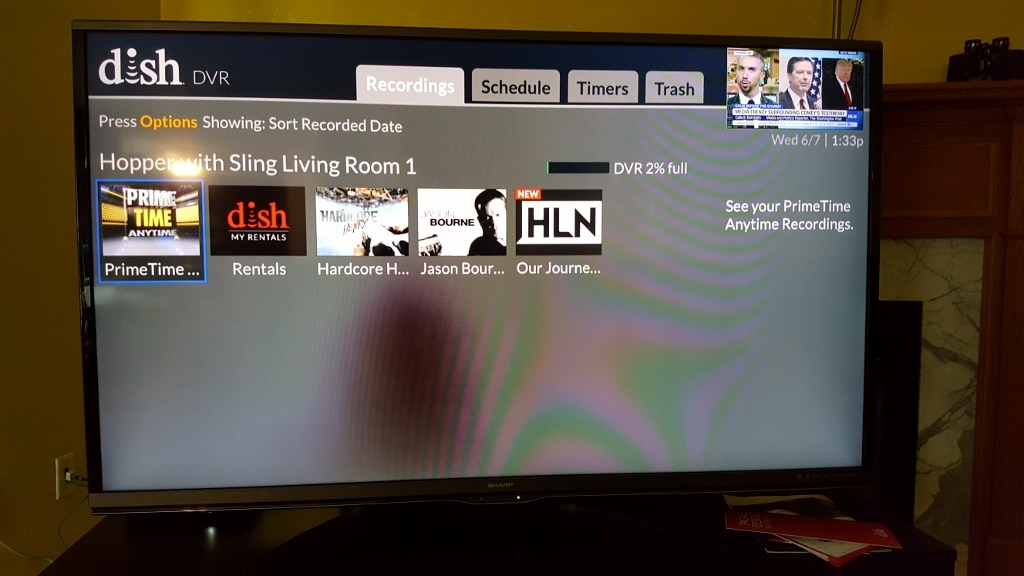

Нашла себе здесь полезную информацию, а то с записью телепередач всегда были проблемы, так как у меня телевизор LG 2009 года. И как оказалось в этом деле есть свои нюансы.
Записала несколько серий “Доярки из Хацапетовки” для бабушки по этой инструкции. Все легко и понятно, получилось записать с первого раза. Единственное, в чем была проблема: не обратила внимания на то, что флешка должна быть пустая. У меня оставалось там несколько важных документов, которые исчезли в неизвестном направлении, что очень жаль. Но сама виновата, надо внимательно читать инструкцию. Телевизор у меня достаточно новый – Samsung UE50NU7097U, поэтому, наверное, легко справилась с записью фильма.
Как хорошо что зашла к Вам на сайт!!! У меня телевизор Sony Вravia, хотела настроить запись серии нового сериала что вышел недавно по первому каналу,
сама никак не могла разобраться в инструкции, что приложена к телевизору. Эти тексты на бумаге сложно понять, а у Вас видеоинструкция, в которой всё наглядно и доступно для таких как я. Теперь после ночной смены смотрю то, что пропустила!
💡
В наше время сложно старшему поколению усвоить все новые возможности современной техники. И очень хорошо что есть такие статьи которые помогают нам разобраться в функциях. Данная информация полезная и необходимая. Все очень доступно, написано простым человеческим языком . Изучив статью и посмотрев ролик я смогла записать программу которую планирую посмотреть позже.
В наше время сложно старшему поколению усвоить все новые возможности современной техники. И очень хорошо что есть такие статьи которые помогают нам разобраться в разнообразных функциях телевизора. Данная информация полезная и необходимая. Все очень доступно, написано простым человеческим языком, настоящая подробная инструкция. Изучив внимательно статью и посмотрев ролик я смогла записать программу которую планирую посмотреть позже и серию фильма для дочери. Все получилось отлично. Теперь я могу записывать с телевизора все что мне нравится и смотреть в удобное для меня время. ❗ ❗ ❗
Очень полезная статья, спасибо автору! Все разложено по полочкам,что даже чайник поймёт. У меня телевизор LG, иногда нужно записать какую-то передачу,чтобы потом посмотреть или показать детям. Но до этой статьи я не знала,как сделать запись. Все поиски в интернете не увенчались успехами,пока не наткнулась на этот сайт. С первого раза получилось записать нужный эфир(действовала по вашей инструкции) и вуаля,все готово! Еще раз спасибо за полезность!
Очень удобная и легкая статья для изучения и восприятия. Все расписано и понятно!
Как сделать эту штуку, если у вас телевизор ergo?
Как записать видео с телевизора “Берёзка” и “Витязь”?
(Телевизор “Берёзка” появился в 1999 году)
Problémát nem oldó oldal!!